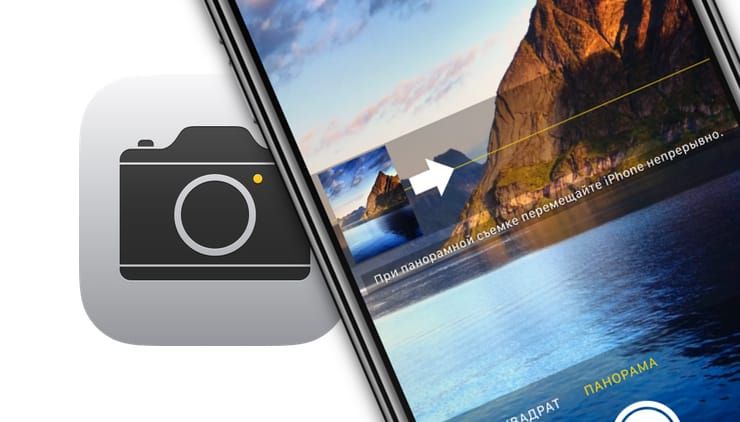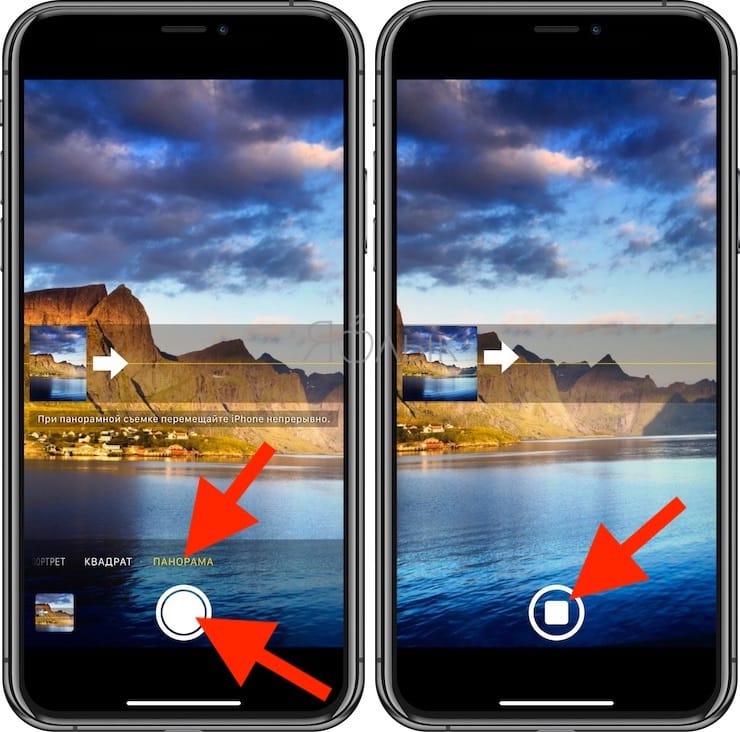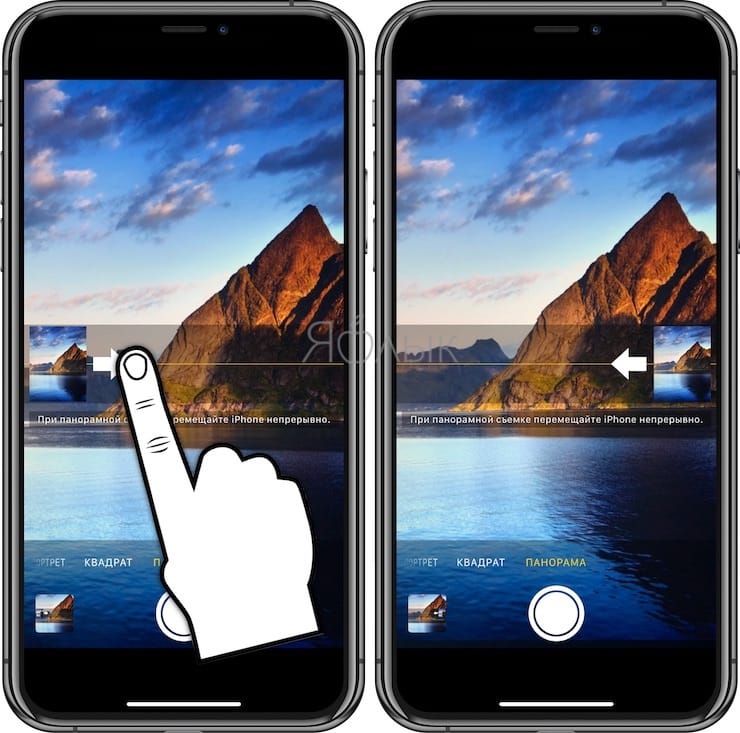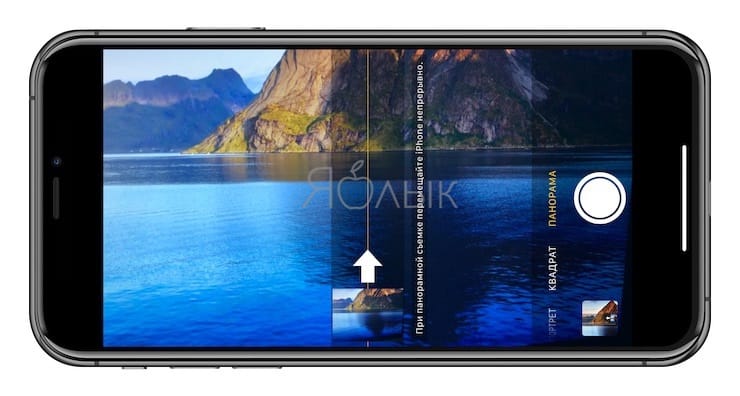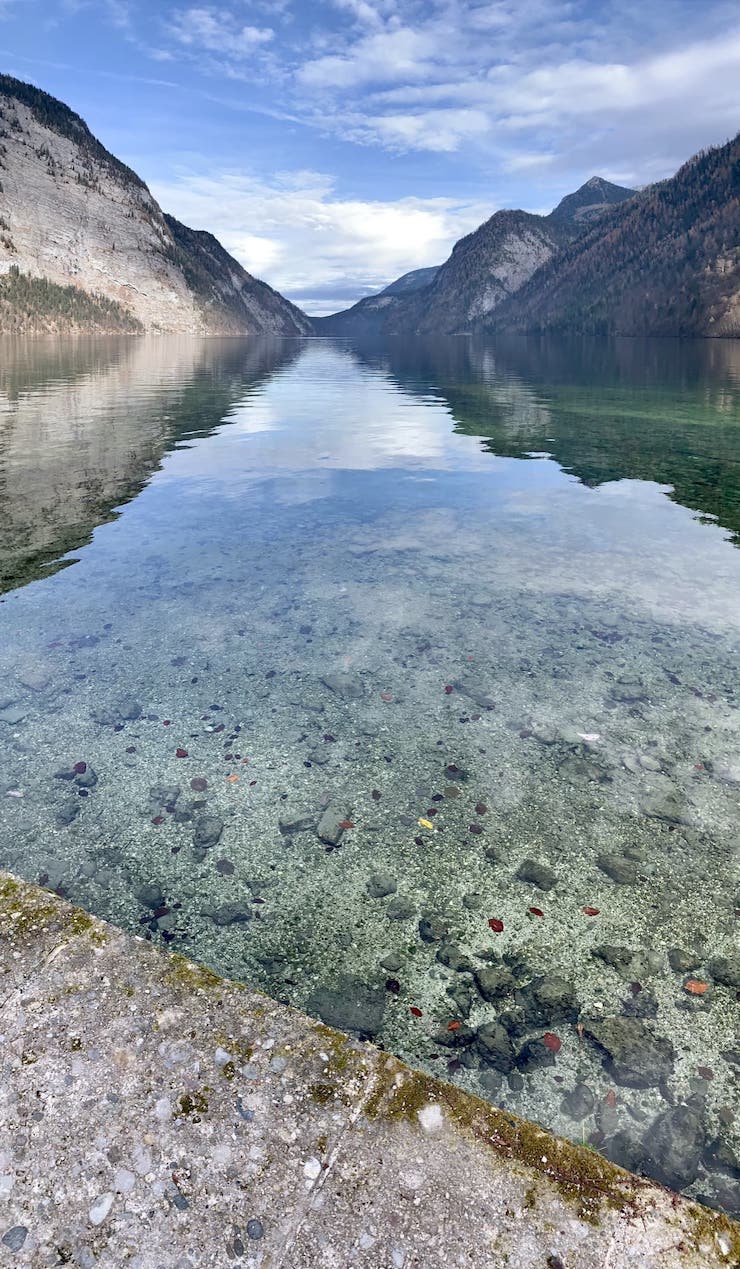Как сделать панораму 360 на телефоне
Создавать и импортировать панорамы можно с помощью приложения "Просмотр улиц". При этом снимки добавляются на карту, где их могут просматривать другие пользователи.
Примечание. Добавлять панорамы можно с помощью приложений других компаний. Чтобы узнать, как это сделать, посетите сайт соответствующего разработчика.
Как создавать 3D-панорамы с помощью телефона
- Откройте приложение "Просмотр улиц" .
- Нажмите на значок "Создать" Панорама .
- Сделайте серию снимков.
- Нажмите на значок "Готово" в нижней части экрана.
После сшивки система добавит панораму на вкладку "Профиль" приложения "Просмотр улиц". Кроме того, панорама будет сохранена в вашем телефоне, если соответствующая настройка не отключена.
Как создавать 3D-панорамы с помощью сферической камеры
-
.
- На вкладке "Создать" выберите камеру.
- Сделайте один или несколько панорамных снимков.
Совет. 3D-панорамы автоматически добавляются в приложение "Просмотр улиц". Не отключайте камеру от телефона и не выключайте ее, пока не увидите все фотографии на вкладке "Профиль".
Как создавать панорамы в режиме HDR
Технология HDR позволяет создать оптимальный снимок на основе трех снимков с разной экспозицией.
Чтобы включить режим HDR, выполните следующие действия:
- Подключите к телефону сферическую камеру.
- Откройте приложение "Просмотр улиц" .
- На вкладке "Создать" выберите камеру.
- Выберите HDR.
Совет. Чтобы получать качественные снимки в режиме HDR, не двигайте камеру во время съемки.
Советы по созданию нескольких панорам
- Убедитесь, что батарея телефона полностью заряжена, а в памяти достаточно места для сохранения изображений.
- Зафиксируйте камеру на высоте 1,2–1,8 м, закрепив ее на моноподе, штативе или шлеме.
- Монопод. Во время съемки держите камеру прямо над собой и не поднимайте голову слишком высоко.
- Штатив. Не стойте на линии съемки.
- Шлем. Следите, чтобы во время съемки голова оставалась в одном положении. Старайтесь не трясти камеру.
Как импортировать 3D-панорамы
Требования к панораме:
- Разрешение не менее 7,5 Mпикс. (4K) при соотношении сторон 2:1.
- Размер не более 75 МБ.
- Откройте приложение "Просмотр улиц" на устройстве Android.
- Нажмите на значок "Создать" .
- Выберите Импортировать 3D-панораму.
- Укажите источник импорта: Google Диск или Google Фото.
- Выберите одну или несколько панорам. Одна панорама будет импортирована автоматически.
- Чтобы выбрать несколько панорам, нажмите Открыть. Панорамы появятся на вкладке "Профиль".
- Откройте приложение "Просмотр улиц" .
- Нажмите на значок аккаунта Меню .
- Нажмите Настройки и выберите Хранилище фото и видео.
- Укажите, где сохранять фотографии.
В можете создавать панорамы с помощью зеркальной камеры и совместимого ПО (например, PTGui или Autopano), а затем загружать их в приложение "Просмотр улиц".
В фотографии я очень люблю использовать широкоугольную оптику, так как именно фотография на широкий угол, на мой взгляд, полностью передает простор, ширину пространства и необъятность окружающего нас мира.
Меня очень радует, что в своих премиальных смартфонах Huawei устанавливает широкоугольную оптику очень хорошего качества, именно эти смартфоны я использую. Особенно меня поразила широкоугольная камера в P40Pro - довольно широкий угол, отличная светосильная оптика, большая качественная матрица, но даже с помощью нее не всегда удается запечатлеть открывающийся перед мой вид.. И вот тут на помощь приходит - панорама.
1. Панорама.
Панорама - вид фотографии, для представления конечного изображения используется сшивание нескольких кадров. В большинстве случаев панорама имеет сверхширокоугольное горизонтальное изображение, где горизонтальный размер превышает вертикальный в два и более раз. Реже для панорамы используют сшивание кадров по вертикали. Некоторые профессиональные фотографы используют панорамное изображение для улучшения четкости и детализации изображения - такие панорамы сшиваются из центральных частей множества кадров по вертикали и горизонтали (этот вид панорам мы не будем рассматривать в этом уроке).
Можайск, река Москва. Август 2018г. Рассвет туманным утром. Снято на Huawei P20Pro в режиме панорама.
Можайск, река Москва. Август 2018г. Рассвет туманным утром. Снято на Huawei P20Pro в режиме панорама.
2. Место использования. Путешествуя по России и миру я всегда заблаговременно отмечаю на картах все смотровые площадки в городе или на местности, куда отправляюсь. Мало того, я всегда смотрю примеры фоторабот с этих мест на карте, чтобы иметь полное представление, куда я хочу попасть, и что я хочу увидеть. Обычно самые лучшие смотровые площадки всегда отмечены на карте - это либо огороженная площадка на возвышенности или терраса/крыша какого-либо здания, на картах я ищу эти места по запросу "смотровая площадка" в разных приложениях. Такие места на картах обозначаются значком "бинокль" или "фотокамера". Со смотровых площадок всегда открываются потрясающие виды на окружающую Вас местность.
3. Режим "панорама".
Во всех телефонах Huawei есть режим панорама: фотокамера / режимы съемки / еще / панорама. Есть два варианта использования записи: стандартное, слева-направо и дополнительное, снизу - вверх. Кнопка переключения направления съемки панорамы находится внизу изображения - кружок с точкой внутри и стрелками по краям. Смартфон снимает панораму только на основную камеру.
4. Техника съемки.
Если Вы снимаете горизонтальную панораму, Вы должны разместить телефон вертикально в предполагаемую левую часть конечного кадра / визуально наметить уровень линии горизонта на изображении на экране / нажать кнопку затвора и плавно с одной скоростью перемещать телефон вправо до предполагаемого правого края панорамы / для окончание съемки нажать кнопку затвора камеры. Все время съемки камера смартфона делает множество кадров и потом ПО смартфона сшивает их в одно изображение с высотой изображения, равному высоте изображения с основной камеры.
Если Вы решили снять вертикальную панораму, Вам необходимо разместить смартфон горизонтально, переключить направление снизу-вверх и произвести съемку.Во время съемки в середине экрана будет лента с формированием будущего изображения панорамы со стрелкой направления съемки и центральной линией.
5. Качество панорамы - геометрия.
Все время съемки Вы должны строго соблюдать линию горизонта - она должна находиться у Вас на экране на одном и том же уровне - от этого зависит качество Вашей панорамы. Если Вы строго выдерживали линию горизонта, то конечное изображение получится ровным без скачков в изображении и волн в экспозиции. Проверить Вы всегда сможете потом при обработке, особенно видны Ваши ошибки проводки по линии видимого горизонта.
6. Качество панорамы - экспозиция.
Перед съемкой панорамы Вы должны убедится, что экспозиция по всему кадру панорамы одинакова. Во время съемки панорамы смартфон фиксирует экспозицию по первому кадру, поэтому Вы должны убедиться, что она подходит для всего поля панорамы. Обратите внимание, что снять панораму с рассветом/закатом в конце или середине панорамы этим способом у Вас не получится, так как область с солнцем будет сильно ярче и на конечной панораме Вы получите вместо солнца огромную "дырку" (засвеченная область без цветовой информации). В данном случае Вам необходимо будет снимать панораму в ручном режиме, рассмотрим этот вариант ниже. Обычно ровная экспозиция получается в пасмурный день или когда солнце находится у Вас за спиной или строго в зените.
Вот к примеру, я попытался снять панорамы Казани со смотровой площадки ночью, при этом экспозиция в центральной части значительно ярче, чем по краям. В итоге панорама получилась волнами на небе и исправление этих волн требует значительного вмешательства в стороннем редакторе. Эту панораму я пытался сделать еще в январе 2018г. и с того времени в ПО смартфонов внесли значительно больше интеллекта!
7. Советы.
7.1. Зрительно зафиксируйте линию видимого горизонта по центру - в центре у Вас будет линия направления панорамы. В данном случае конечное изображение панорамы будет вертикальных искажений. Если Вы хотите видеть на конечном изображении больше неба/облаков, то зафиксируйте линию видимого горизонта по нижнему краю ленты (с конечным изображением в середине со стрелкой направления движения) в центре экрана и придерживайтесь этому краю. Или наоборот по верхнему краю ленты, чтобы на конечной панорамы было больше земли.
7.2. Если Вы снимаете панораму с рук, встаньте лицом строго по центру будущей панорамы, не отрывая ног развернитесь влево телом и зафиксируйте положение рук, делайте проводку телефона по горизонту плавно вращая тело. Нажимайте на кнопку затвора в положении без движения как на старте, так и на финише.
7.3. Если у Вас есть штатив - браво! У Вас получится очень ровная панорама - устанавливаем штатив строго по горизонту, необходимо ослабить головку штатива в горизонтальном направлении и выполнить плавную проводку головки штатива со смартфоном справа налево.
7.4. Если у Вас есть пульт дистанционного управления съемкой, то при съемки со штатива для старта и окончания съемки лучше использовать пульт. В качестве пульта я использую блютус пульт от беспроводного монопода-штатива Huawei AF15 или браслет Honor Band 5 с функцией управления камерой по блютус.
7.5. Во время съемки читайте подсказки смартфона - они Вам пригодятся поначалу.
7.6. Не перебарщивайте шириной панорамы, зачастую такие панорамы необходимо будет смотреть только на большом экране.
7.7. Сразу определите точку начала и точку конца панорамы.
8. Лайфхак от автора.
Как бонус, ловите лайфхак от меня. Если на Вашем смартфоне нет широкоугольной камеры, то в режиме панорама Вы можете легко создавать широкоугольные фото, можно даже сказать сверхширокоугольные фото. Вам только необходимо потренироваться снимать не широкие панорамы, а рассчитывать ширину панорамы так, чтобы конечное изображение было в формате 4:3 или 3:2. Для этого Вы зрительно должны представить Ваш будущий кадр и сделать небольшую проводку панорамы - примерно на 3-4 экрана вправо или соответственно вверх. В итоге Вы получите конечный снимок на сверхширокий угол! ПО камеры очень хорошо сшивает кадры и качество конечной панорамы Вас порадует, главное придерживайтесь всех советов для съемки панорам, и у Вас в кадр вместятся все самые высокие церкви и небоскребы, Куликово поле и река Волга!
9 июня Facebook запустила для всех пользователей функцию 360-градусных фото. В компании позиционируют их как простой способ для публикации панорамных снимков, ранее неудобных для просмотра стандартным образом из-за слишком большой ширины. Однако первые пользователи, попытавшиеся опубликовать 360-градусный снимки в Фейсбуке, столкнулись с неожиданными сложностями: по просьбе TJ гендиректор ArtNauka Николай Новосёлов подготовил инструкцию по созданию таких снимков и загрузке их в Фейсбук.
Скажу сразу, это будет не так легко, как кажется. Но в этом и прелесть этого инструмента. Одними из первых российских медийщиков функцию проверили Лёша Амётов и Илья Красильщик. Ура первопроходцам!
Итак, как это делать:
2. Если вы пользуетесь другими продуктами Google (Почта, Диск, YouTube), то авторизация произойдет мгновенно. В иных случаях придётся пройти быструю регистрацию.
4. Вы готовы снимать сферическую панораму. Важные замечания по этому процессу:
Снимать вертикально или горизонтально? Это зависит от места съёмки. Если вокруг люди много перемещаются, лучше вертикальная съёмка.
Не используйте дополнительные объективы. Протирайте камеру перед съёмкой.
В идеале, вам надо вращать телефон, чтобы линза объектива камеры оставалась на одном и том же месте в пространстве. Не вы, а маленькая штучка на телефоне. Профессионалы используют вот такие устройства, но вы-то сможете и руками, я уверен.
5. Итак, вы получили панораму. В течение 2-3 минут она обработается и будет доступна для просмотра. В идеале необходимо сделать ещё несколько, чтобы вам было из чего выбрать.
7. После этого сохраняйте панораму в память телефона.
10. Задержка между отправкой и публикацией может быть от 5 минут до 2 часов.
11. О моменте публикации вы узнаете по уведомлениям о лайках.
Панорамы представляют собой склеенные в очень широкую полосу фотографии. Возможно, вы уже снимали немало панорам, а кто-то вообще использует специальную камеру для создания потрясающих широких фотографий.
![Панорамная съемка на iPhone]()
Как правильно снимать панорамы на iPhone?
![Как снимать панорамы на iPhone?]()
Не держите iPhone перед собой и не используйте свое тело в качестве опоры, попробуйте просто повернуть смартфон.
Вы должны крутить iPhone вокруг его центральной оси вместо того, чтобы водить рукой по дуге. Для получения качественных панорамных снимков медленно вращайте свой iPhone, а не свое тело или руку.
Как изменять направление панорамной съемки?
Для изменения направления панорамной съемки коснитесь стрелки, указывающей направление.
![Как изменять направление панорамной съемки?]()
Мини-панорамы
Если вы являетесь владельцем представителя линейки iPhone 11 или iPhone 12, то с размещением объектов на фото не будет никаких проблем. Сверхширокоугольный объектив способен захватить почти все, что находится перед вами. Но если у вас есть проблемы с размещением объектов на одной фотографии, то почему бы не использовать для этих целей режим панорамы?
Возможно, вы делаете фотографию своего завтрака в Instagram, а на столе слишком много всяких вкусностей. Вместо того, чтобы сгрести все в одну кучу или отойти вдаль от стола, просто сделайте мини-панораму.
Панорама вовсе не обязана быть длинной полосой, которая охватывает почти 360 градусов обзора (полный проход стрелки направления). Это может быть и просто немного расширенная фотография для того, чтобы уместить в себя дополнительные кексы и полоски бекона.
Как снимать вертикальные панорамы на iPhone
Кто сказал, что панорамы непременно должны быть максимально широкими? Некоторые вообще не прибегают к горизонтальным решениям. Почему бы не делать панорамы вертикальными? Это неожиданное секретное оружие доступно фотографу с iPhone в руках.
Вертикальные панорамы удивительны по разным причинам. Одной из них является то, что вы можете захватывать высокие здания в одном изображении. Деревья, горы, водопады, пейзажи – все это отличные объекты для вертикальной панорамы. И вы уже знаете, как снимать эти впечатляющие фотографии.
![Как снимать вертикальные панорамы на iPhone]()
Просто сделайте панорамную съемку, предварительно повернув iPhone на 90 градусов.
![Как снимать вертикальные панорамы на iPhone]()
Мы можем дать один совет для получения максимальной отдачи от панорамы: выберите, с чего начать. Даже с более умным режимом съемки в современных iPhone иногда можно начинать с темного лесного ковра, а к тому времени, когда вы достигнете неба, синий цвет будет размыт. Если это произойдет, то запустите панораму сверху и двигайтесь вниз. Повторимся, чтобы изменить направление панорамы, коснитесь стрелки, указывающей направление, на экране панорамы. Затем просто сделайте снимок, постоянно наблюдая за экраном. Это позволит убедиться в формировании требуемого кадра. Если снимать слишком долго, то панораму будет трудно рассмотреть на маленьком экране iPhone.
![Как снимать вертикальные панорамы на iPhone]()
Читайте также: